
Si vous êtes réunis devant votre téléviseur Roku après de longues vacances, ce serait une plus grande expérience d’afficher les photos du voyage sur un grand écran plutôt que sur un appareil Android. D’un autre côté, diffuser des vidéos ou des émissions Netflix depuis votre Android vers Roku TV sera très amusant, n’est-ce pas ? Tout ce plaisir est garanti sans aucun tas de câbles. La meilleure application de mise en miroir d’écran pour Android vers Roku vous aidera à comprendre comment diffuser sur Roku TV à partir d’Android. Mais vous devez vous assurer qu’avant d’utiliser la fonction de mise en miroir d’écran, vous devez activer votre appareil Android et demander une connexion. Continuez à lire pour en savoir plus sur les conditions préalables et les meilleures applications de mise en miroir d’écran.
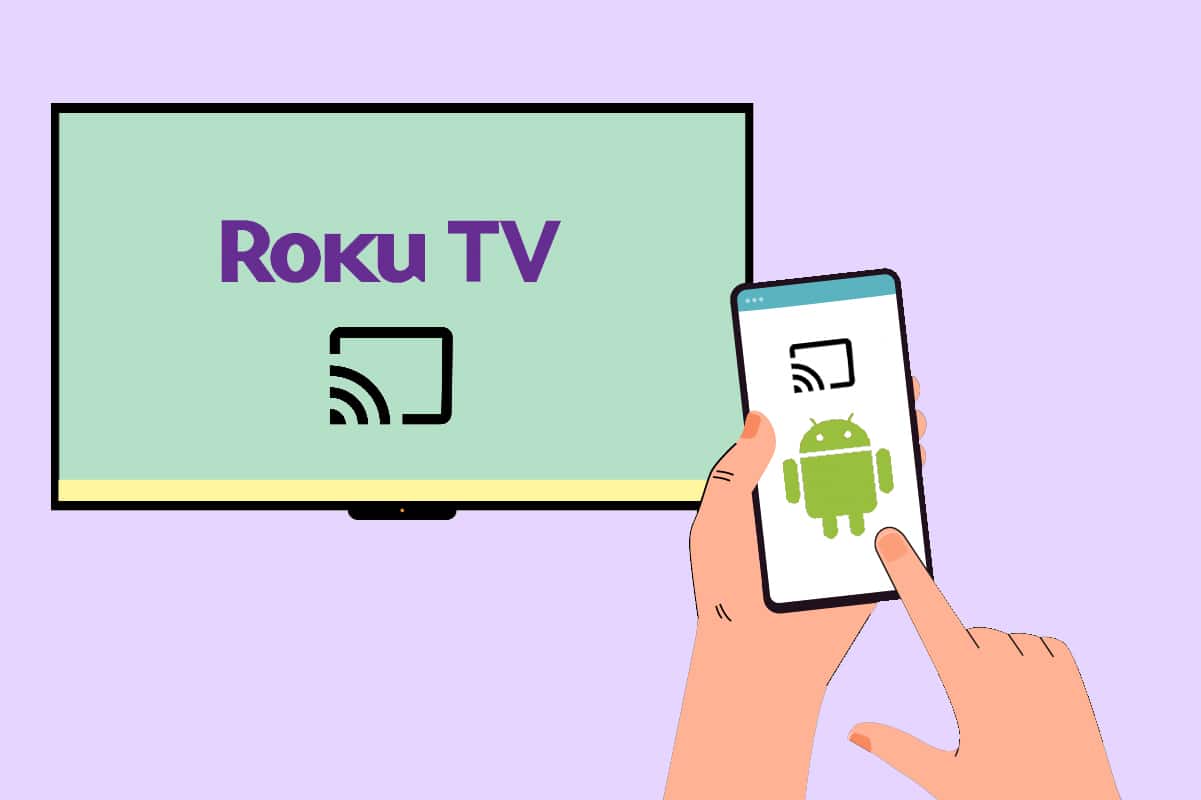
Table des matières
10 meilleures applications de mise en miroir d’écran pour Android vers Roku
Avant d’installer une application de mise en miroir d’écran pour Android sur les appareils Roku, vous devez savoir comment utiliser et diffuser en miroir l’application installée pour diffuser du contenu. Les instructions suivantes vous aideront à comprendre comment utiliser les applications installées pour diffuser du téléphone vers Roku.
1. Assurez-vous que l’appareil Roku et votre appareil Android sont connectés au même réseau Wi-Fi.
2. Installez l’une des applications de mise en miroir d’écran répertoriées ci-dessous pour Android sur Roku sur votre appareil Android.
3. Ouvrez l’application sur votre appareil Android et suivez les instructions à l’écran pour connecter votre appareil Android à Roku TV.
4. Ensuite, ajoutez l’application installée à la page d’accueil de Roku TV en sélectionnant l’option Autoriser.
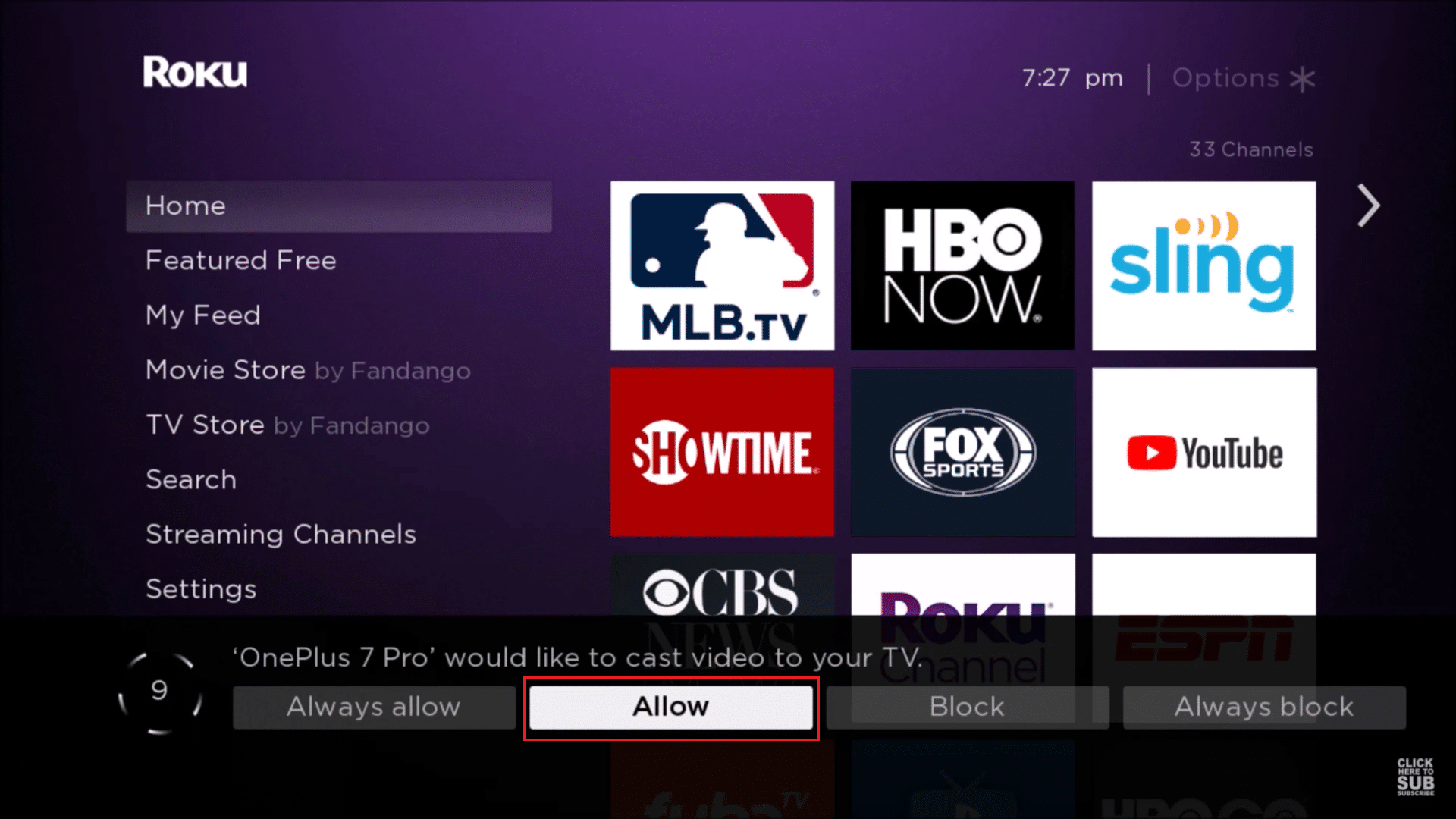
5. Ensuite, démarrez la mise en miroir de l’écran et votre contenu Android sera affiché sur Roku TV.
Dans cette section, nous avons compilé une liste d’applications de mise en miroir d’écran pour les appareils Android vers Roku. Toutes ces applications sont rassemblées et répertoriées après analyse des retours et commentaires des utilisateurs. Installez et profitez du contenu en streaming d’Android vers l’appareil Roku.
1. Screen Mirroring pour Roku smart view : Partage d’écran
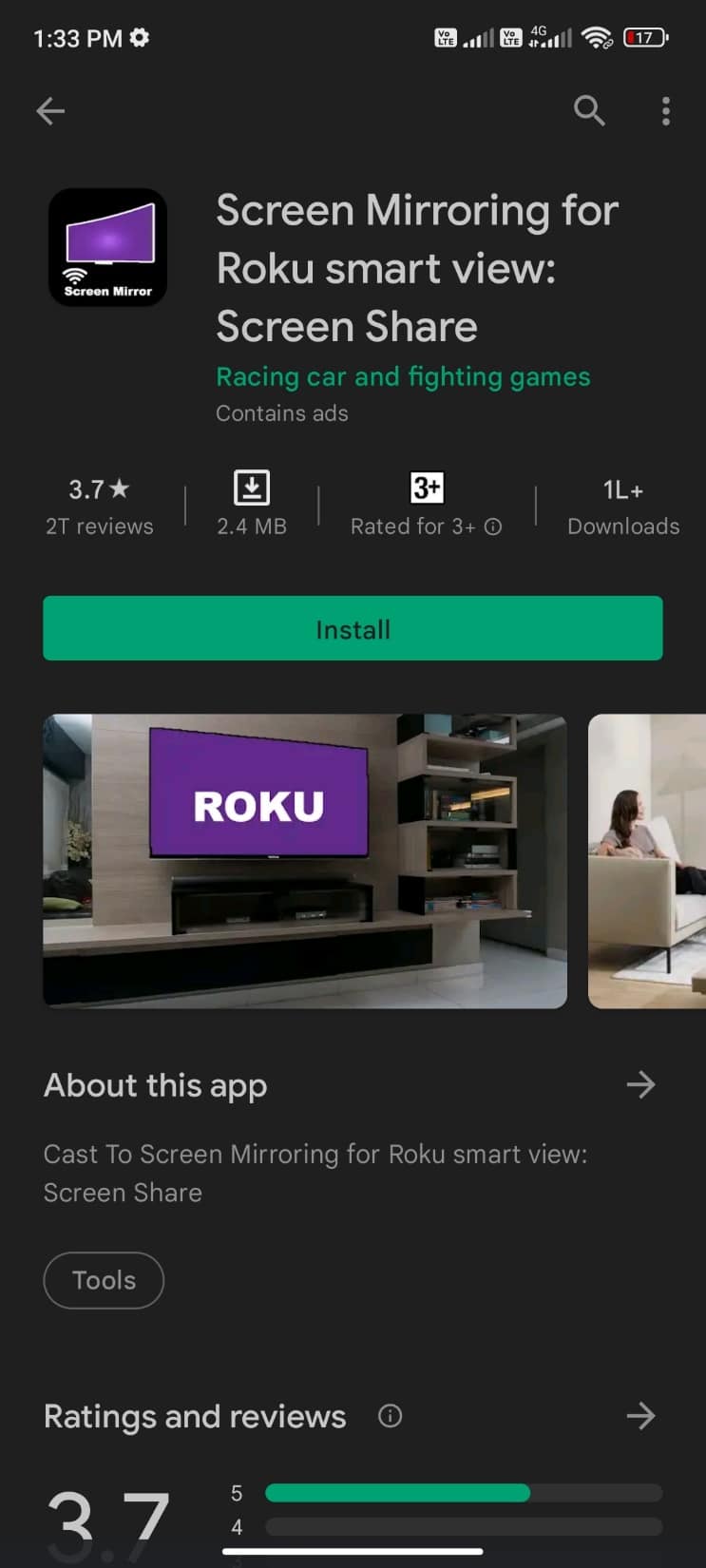
Mise en miroir d’écran pour Roku Smart View : le partage d’écran à partir de jeux de voiture de course et de combat vous aide à connecter facilement votre appareil Android et Roku TV. Cette application vous permet de partager la vue intelligente de votre appareil Android et de diffuser/reproduire l’écran de votre téléphone sans aucun problème de décalage ou de mise en mémoire tampon, protégeant ainsi vos données, fichiers et programmes. Cette application prend en charge les fonctionnalités suivantes avec une interface facile à utiliser.
- Distribution télévisée
- Téléviseur Roku
- Fonte chromée
- Capture d’écran
Avant de vous connecter à l’appareil Roku, assurez-vous que les exigences suivantes sont respectées.
- Assurez-vous que votre appareil Android et votre appareil Roku sont connectés au même réseau Wi-Fi.
- Activez la fonction Mira cast Display sur votre téléviseur Roku et l’option Wireless Display sur votre téléphone Android.
- Ensuite, choisissez votre téléviseur et la duplication d’écran peut commencer.
2. Distribution télévisée pour Roku
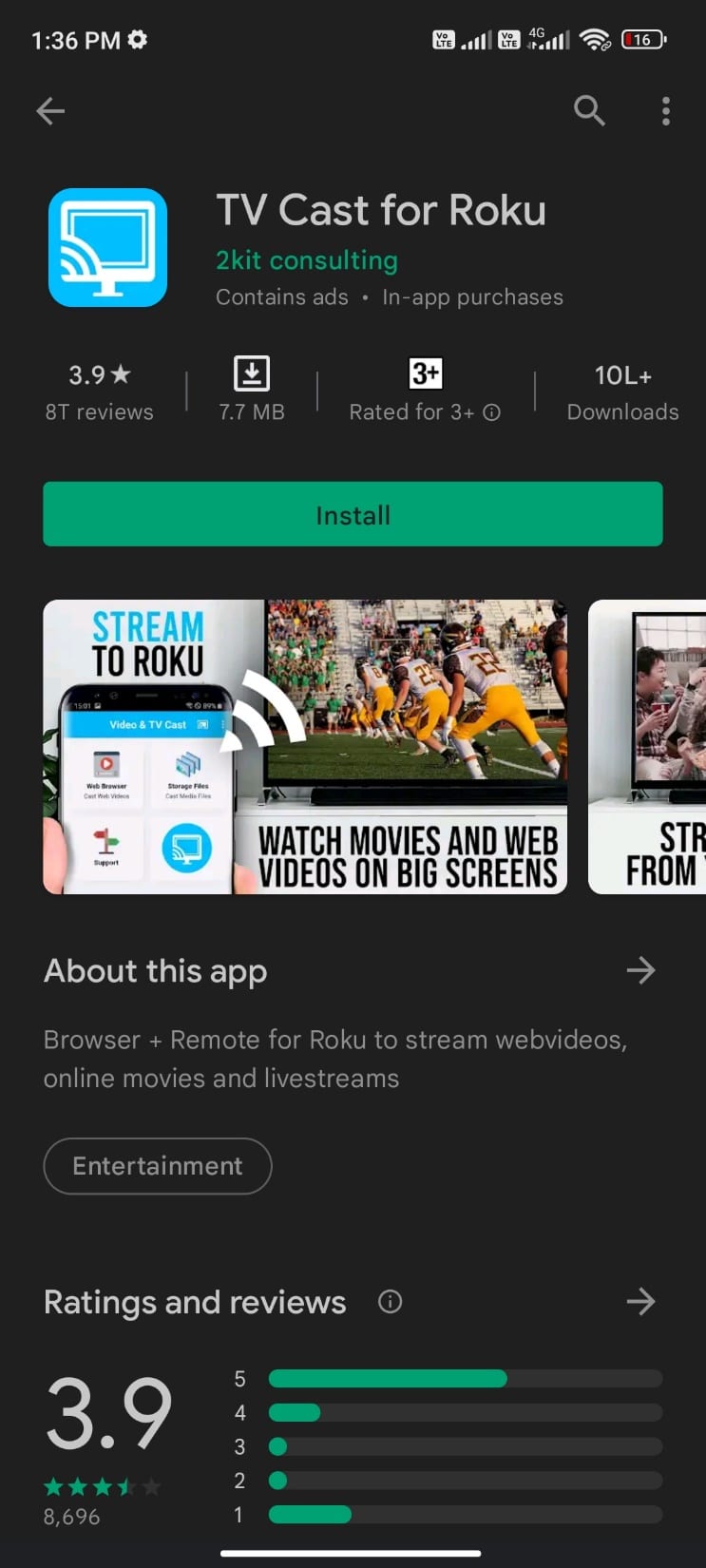
TV Cast for Roku de 2kit consulting est l’une des meilleures applications de mise en miroir d’écran pour les appareils Android vers Roku avec les fonctionnalités suivantes :
- Vous pouvez regarder des vidéos en ligne, du contenu en ligne et des vidéos en direct prenant en charge les vidéos .Mp4, m3u8, hls et haute définition.
- Vous pouvez profiter de votre contenu vidéo en ligne en accédant à votre navigateur et en appuyant simplement sur votre appareil Android.
- Mais en utilisant cette application, vous ne pouvez pas profiter des vidéos Netflix, des films Amazon, Google Play Movies, HBO, DRM et Flash Video.
- De plus, vous ne pouvez pas diffuser l’intégralité de l’appareil Android. Vous ne pouvez diffuser que la partie vidéo de vos données.
Lecteurs Roku pris en charge : Roku TV, Roku Streaming Stick, Roku Express, Roku Premiere, Roku Ultra, Roku 2, Roku 3, Roku 4, Roku HD (2500), Roku LT (2400+2450).
Lecteurs Roku non pris en charge : modèles classiques Roku (N1000, N1050, N1100, N1101), Roku 2000, 2050, 2100, Now TV Box.
3. Mise en miroir d’écran pour Roku
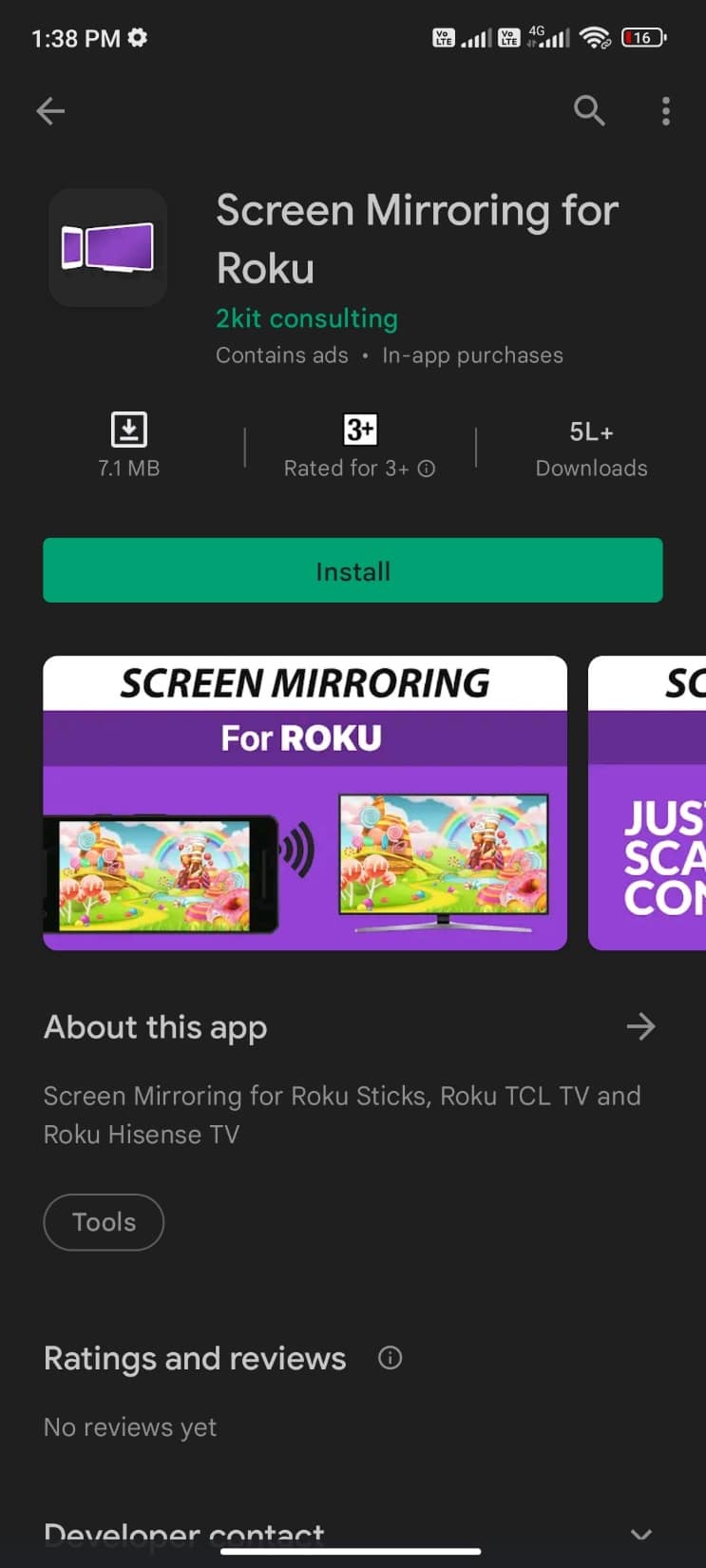
La mise en miroir d’écran pour Roku de 2kit consulting permet la diffusion en continu du téléphone vers Roku avec la prise en charge de la diffusion vidéo n° 1 avec plus de 100 000 000 de téléchargements sur tous les appareils. Voici quelques fonctionnalités connues et descriptions d’utilisation de cette application.
- Il vous aide à diffuser du téléphone vers Roku de manière transparente sans fil et prend en charge TCL TV et Hisense TV en plus de Roku TV.
- Il prend en charge la plupart des appareils Android avec le système d’exploitation Android 5.0+ et d’autres appareils Roku tels que les téléviseurs, les bâtons, Roku Express 3700/3710 et les boîtiers Roku.
- Il a une configuration unifiée et une interface facile à utiliser.
- Bien que l’application ne prenne pas en charge le contenu audio, vous pouvez essayer de vous connecter à un haut-parleur Bluetooth pour la prise en charge du son.
- Assurez-vous de vous connecter au même réseau Wi-Fi sur votre appareil Roku et Android. Il n’est pas conseillé d’utiliser les réseaux VPN, proxy, sous-réseaux et VLAN.
Lisez également : Comment désactiver le VPN et le proxy sur Windows 10
4. LetsView – diffusion d’écran sans fil
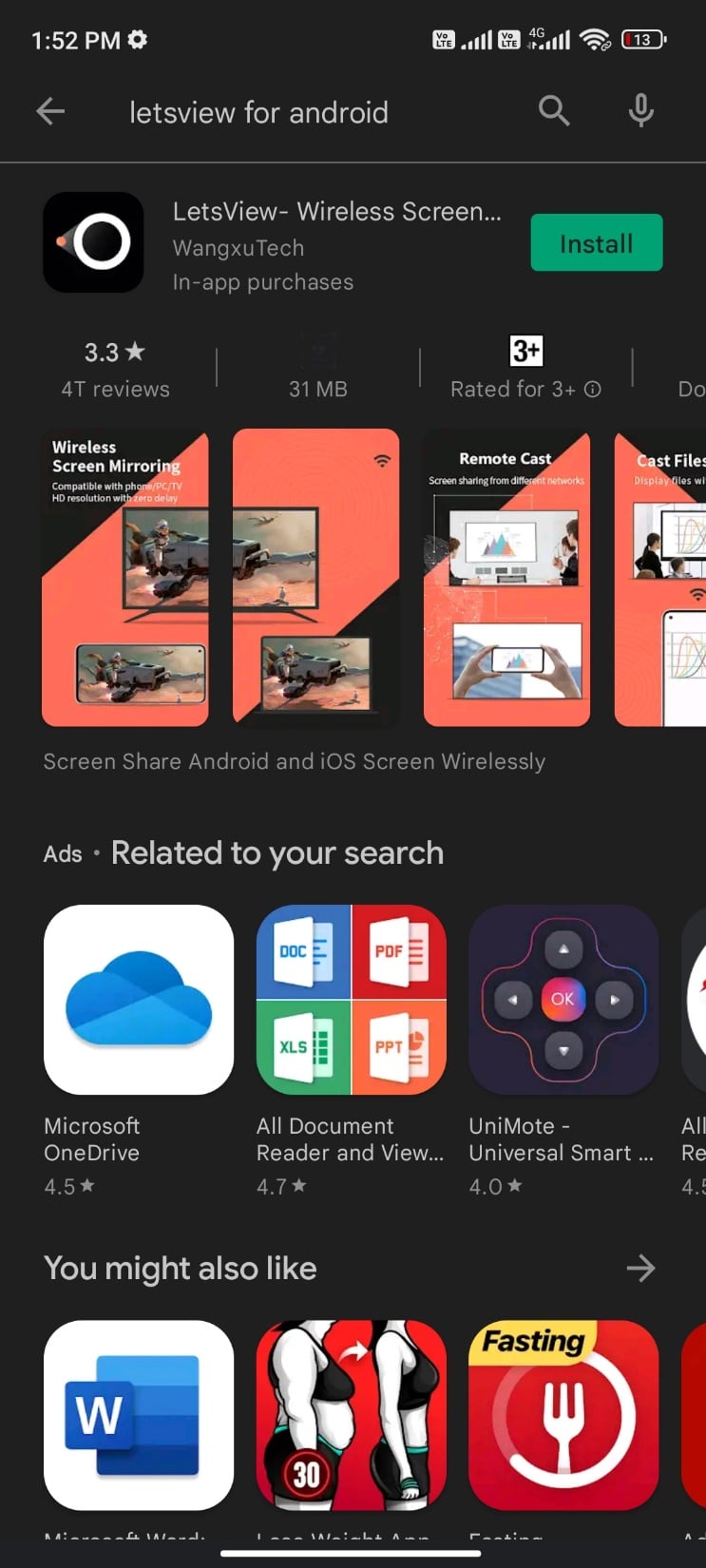
LetsView – Wireless Screen Cast de WangxuTech est l’une des meilleures applications de mise en miroir d’écran pour Android vers Roku compatible avec plusieurs plates-formes.
- Cette application prend en charge la diffusion d’un écran de téléphone sur votre ordinateur ou votre tablette, ainsi que la prise en charge audio, l’enregistrement et la mise en miroir.
- Il prend en charge la télévision, le projecteur et d’autres appareils intelligents avec prise en charge de la mise en miroir sans fil.
- Il prend en charge la diffusion en direct de presque toutes les plateformes telles que YouTube, Instagram, Twitch, PUBG Mobile, League of Legends, Call of Duty, Mobile Legends, etc.
- Même si le téléviseur Roku et l’appareil mobile ne sont pas connectés au même réseau Wi-Fi, la diffusion en continu du téléphone vers Roku est possible avec cette application.
- Vous pouvez diffuser des documents depuis votre téléphone mobile vers votre ordinateur, votre Mac et d’autres téléviseurs intelligents.
- Lorsque vous lancez votre PC sur votre mobile, vous pouvez prendre le contrôle total de votre ordinateur avec vos doigts.
- Il contient une fonction de tableau blanc en temps réel.
- En outre, il prend en charge les appareils Windows PC, Mac et Android 5.0 et versions ultérieures.
5. Accueil Google
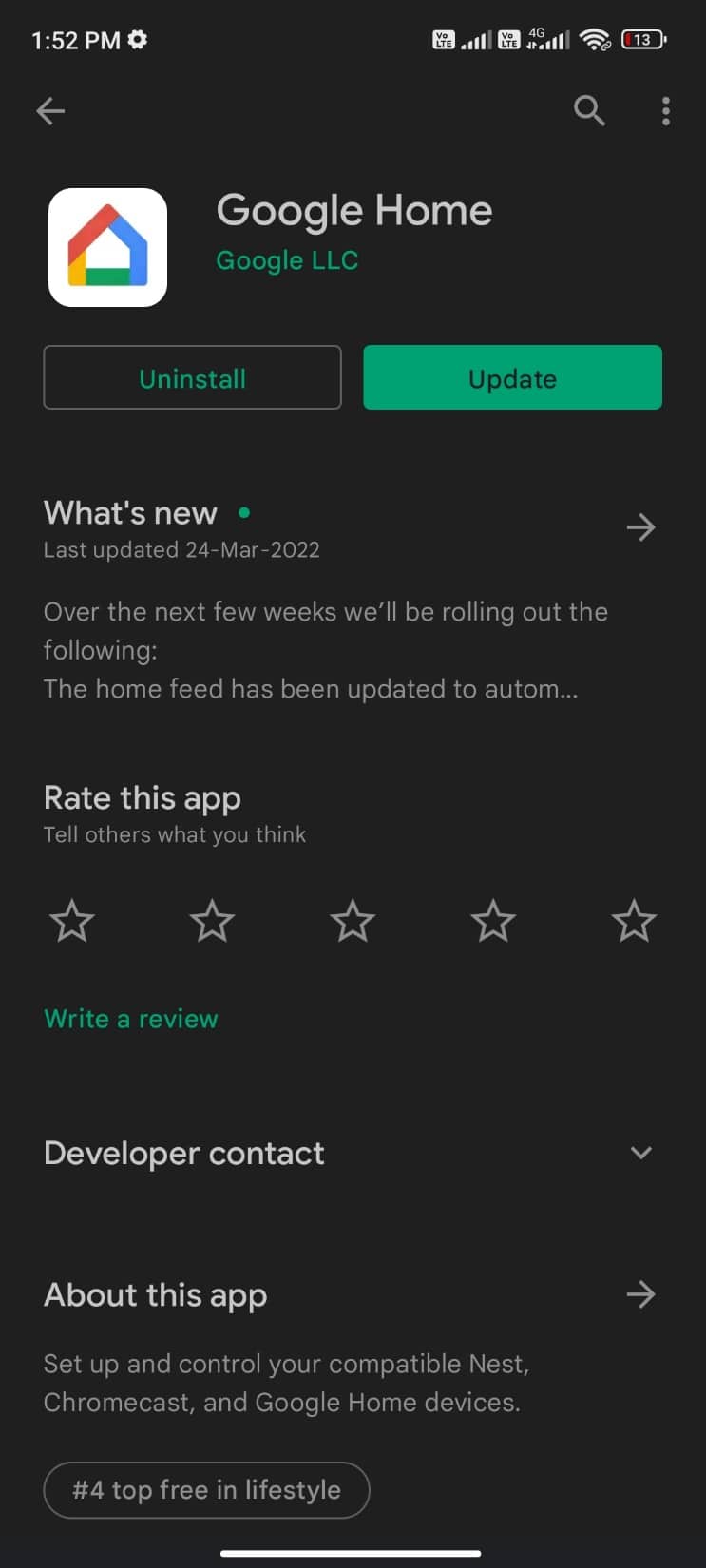
Google Home de Google LLC permet également de diffuser sur Roku TV à partir d’Android.
- Vous pouvez diffuser du contenu à partir de milliers d’appareils compatibles tels que des caméras, des lumières, des thermostats, etc.
- En plus de diffuser de votre téléphone vers Roku, vous pouvez faire la plupart des choses que vous aimez faire.
- Il offre quelques fonctionnalités, notamment allumer les lumières, surveiller la météo, lire les actualités, diffuser du contenu audio et vidéo, régler le volume des vidéos, passer au contenu audio suivant ou même changer le périphérique audio de sortie.
- Quelques autres fonctionnalités de l’application : exécution de tests de vitesse du réseau, configuration d’un réseau invité, partage facile des mots de passe avec un cercle familial fiable, protection des données et de la confidentialité du contenu vidéo diffusé sur Roku TV, et obtention de plus d’informations sur le contenu diffusé en continu qui sont diffusés sur les appareils Roku.
6. EasyCast – Mise en miroir d’écran et diffusion du téléphone sur la télévision
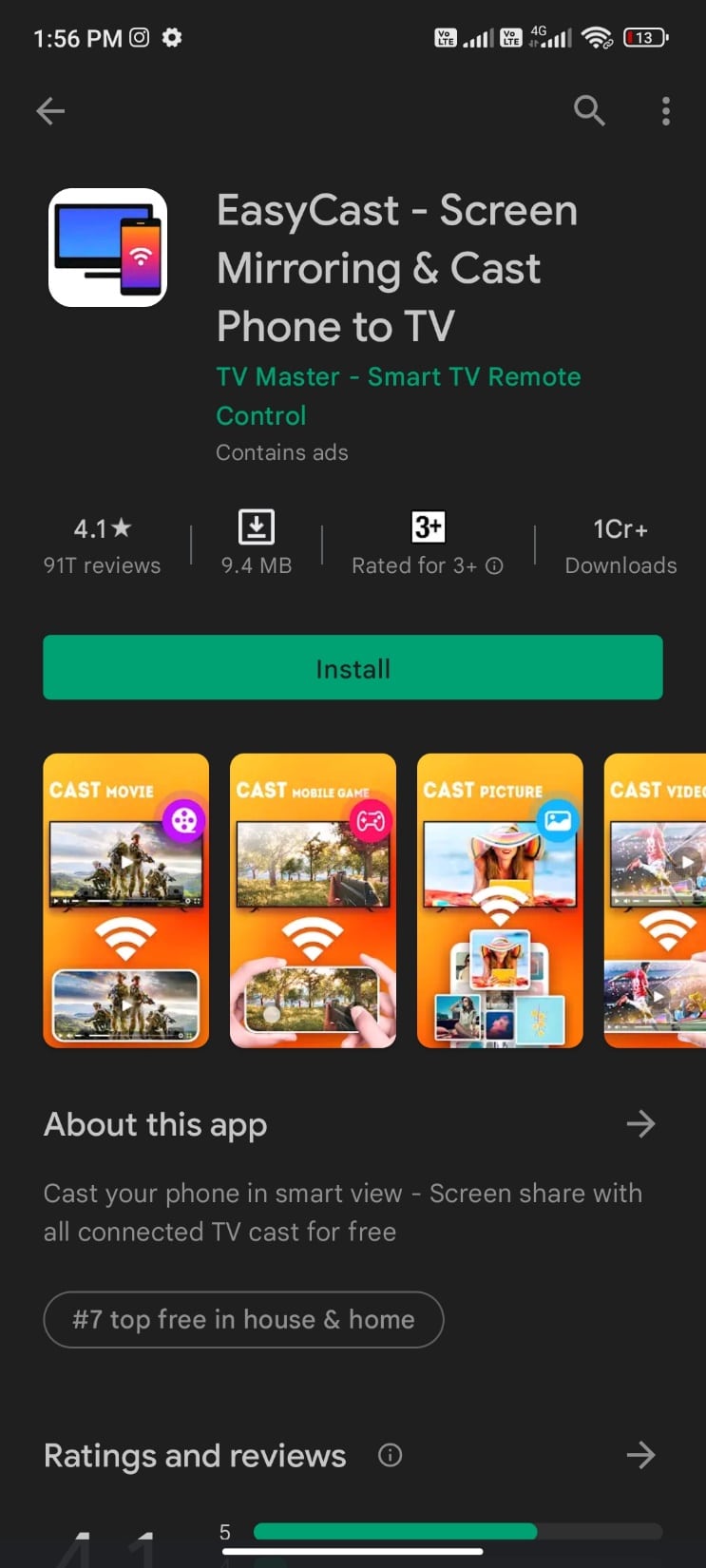
EasyCast – Screen Mirroring & Cast Phone to TV from TV Master – Smart TV Remote Control est l’une des applications de mise en miroir d’écran avec les fonctionnalités suivantes :
- Il est pris en charge sur plusieurs plates-formes telles que Microsoft Xbox One, Roku, smart TV Samsung, Vizio, partage d’écran LG smart tv, Hisense, Sony, Panasonic, Sharp, Toshiba, Philips, Insignia, Videocon Dth, Philco, Aoc, Jvc, Haier, Westinghouse, Daewoo, Sansui, Sanyo, Akai, Polaroid, Mi TV, Huawei TV et autres équipements TV DLNA.
- Il recherche automatiquement les téléviseurs à proximité.
- Il peut analyser les lecteurs de cartes externes et internes à la recherche de fichiers de présentation musicale, audio, vidéo, photo et PowerPoint.
- Il prend en charge l’affichage sans fil avec une latence très faible.
- Vous pouvez connecter plusieurs modes de lecture vidéo.
- En outre, il dispose de fonctionnalités de télécommande TV.
Assurez-vous de répondre aux exigences suivantes avant de diffuser depuis votre téléphone vers Roku à l’aide de cette application.
Désactivez le VPN et assurez-vous qu’Android et Roku TV sont connectés au même réseau Wi-Fi.
- Une fois que vous lancez l’application, elle recherche automatiquement les appareils disponibles. Sélectionnez votre téléviseur Roku et sélectionnez votre contenu vidéo à diffuser.
- Assurez-vous que votre téléviseur Roku est certifié DLNA avant d’utiliser cette application.
7. Cast pour Roku | Miroir d’écran
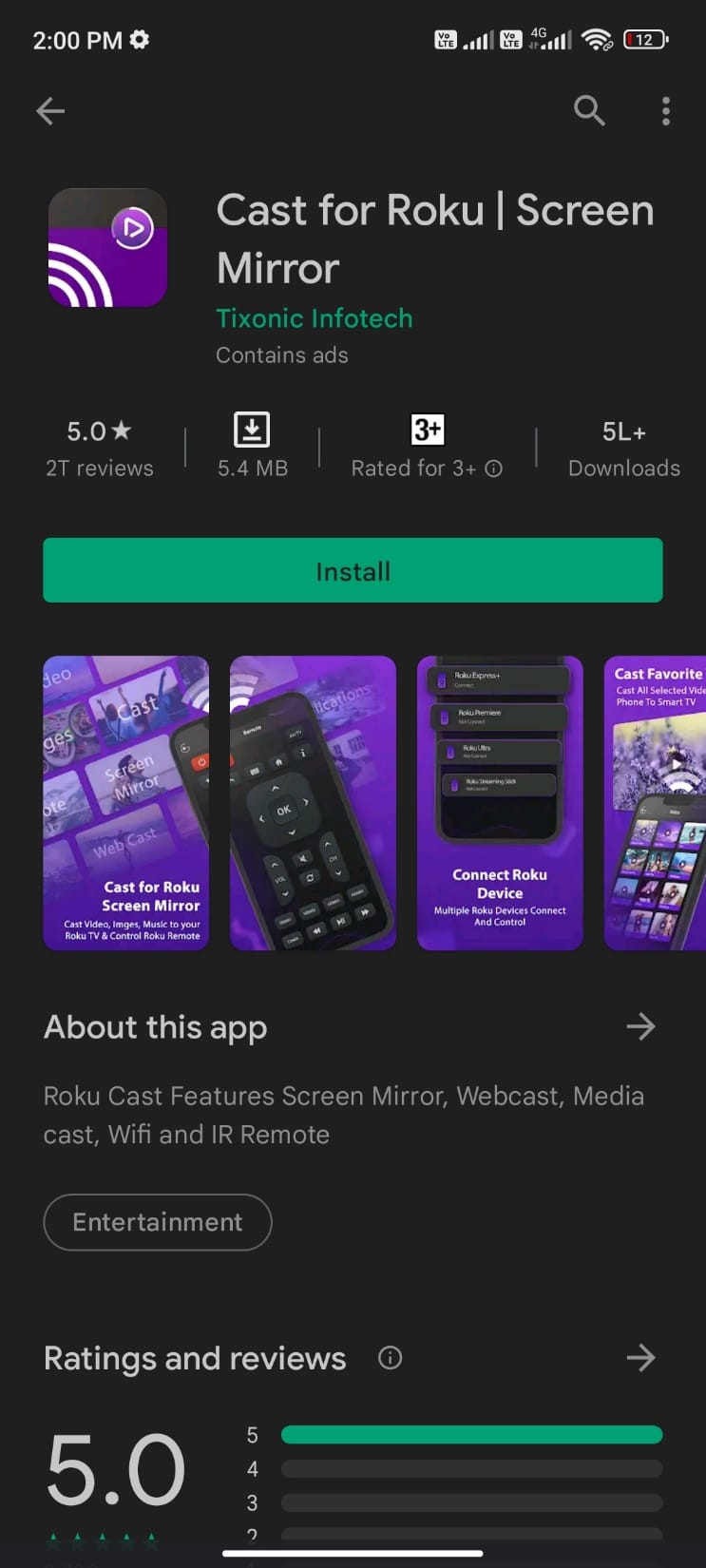
Cast pour Roku | Screen Mirror de Tixonic Infotech permet de diffuser du téléphone vers Roku à travers lequel vous pouvez diffuser des photos, des vidéos, de la musique et d’autres contenus multimédias locaux.
- Cette application prend également en charge Screen Mirror et Webcast (diffuser du contenu vidéo, audio et image avec une URL de diffusion).
- Assurez-vous de connecter votre appareil Android et Roku TV au même réseau Wi-Fi avant de diffuser le contenu vidéo de l’application sur le téléviseur.
Fichiers multimédias pris en charge : fichiers vidéo MP4, MKV, MOV et m3u8, fichiers image Jpeg, Jpg, PNG, TIFF, BMP et GIF, et fichiers MP3, AAC, WMA, AIFF, FLAC et OGG AUDIO.
Lecteurs Roku pris en charge : Roku Streaming Stick, Roku Express, Roku Express+, Roku Premiere et Roku Ultra.
Les autres fonctionnalités de cette application sont répertoriées ci-dessous :
- Distribution vidéo Roku
- Casting photo de Roku
- Distribution de musique Roku
- Télécommande Roku
- Webdiffusion Roku
- Miroir d’écran Roku
- Télécommande infrarouge Roku (infrarouge)
8. Cast TV pour Chromecast/Roku/Apple TV/Xbox/Fire TV

Cast TV pour Chromecast/Roku/Apple TV/Xbox/Fire TV de Castify est une autre application de mise en miroir d’écran pour Android vers Roku qui vous aide à diffuser de la musique, des photos, des vidéos et d’autres contenus multimédias.
Appareils de diffusion en continu
- Chromecast 1, 2 et Ultra HD 4K
- Fire TV ou Fire Stick
- Apple TV Airplay (4e génération) tvOS 10.2+
- Roku Express, Roku Streaming Stick ou Roku TV
- Récepteurs DLNA
- Xbox One, Xbox 360
- Récepteurs Google Cast
- Téléviseurs intelligents (avec DLNA) comme LG TV, TCL, Phillips, Sony Bravia, Samsung, Sharp, Panasonic et bien d’autres.
Jouer à partir de sources
- Sites Web du navigateur
- Fichiers téléphoniques
- IPTV
- Serveurs DLNA
- LAN, PME, Samba
Les autres fonctionnalités de l’application sont listées ci-dessous :
- Diffuser des vidéos Web trouvées en ligne à partir de sites Web
- IPTV prenant en charge les listes de lecture m3u
- Historique de lecture
- Signets du site Web
- Recherche de vidéos sur n’importe quel site Web
- Bloquer les popups par site Web
- Image dans l’image (PiP)
- Télécommande Roku
- Chaînes Roku
- Les sous-titres
- Thèmes personnalisés
9. Mise en miroir d’écran pour Roku Cast
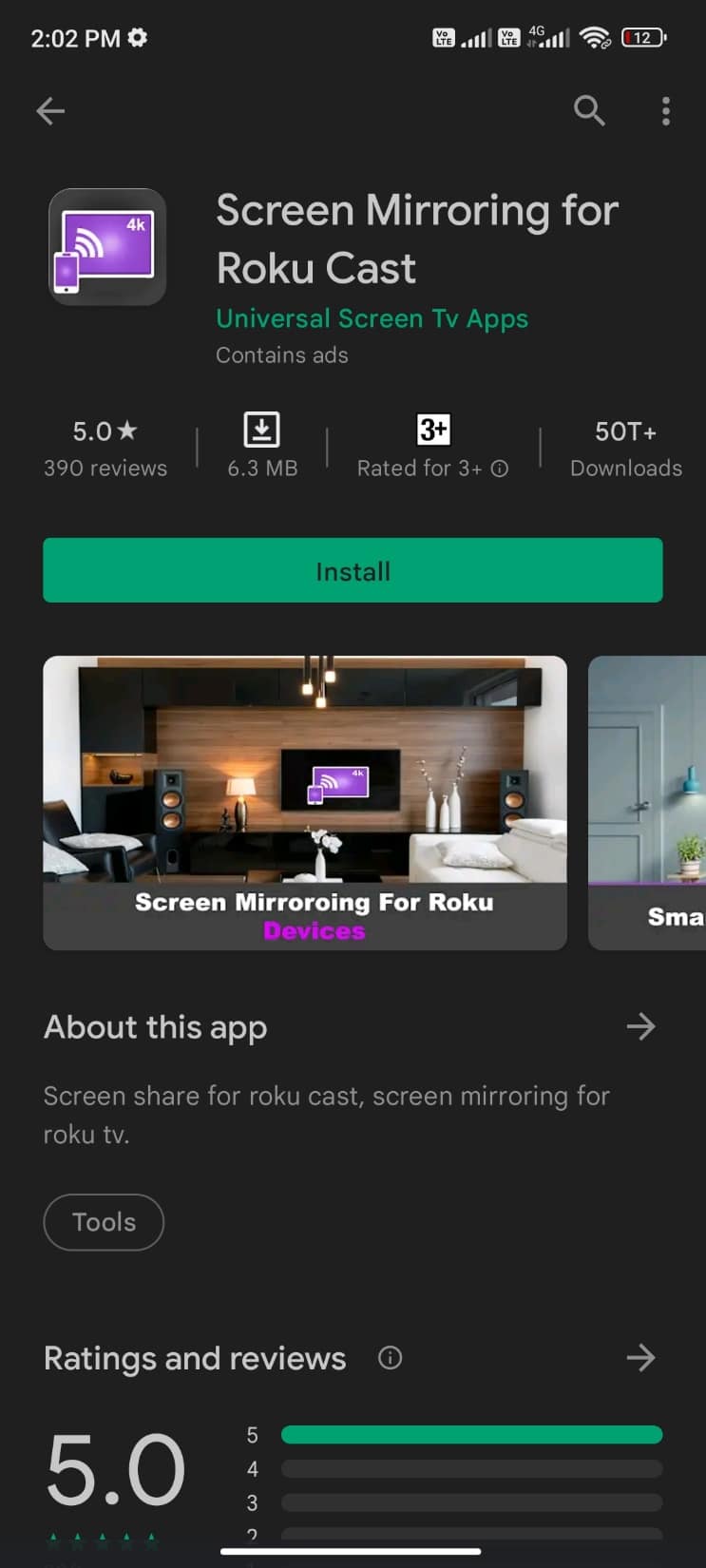
La mise en miroir d’écran pour Roku Cast de Universal Screen Tv Apps est une autre meilleure application de mise en miroir d’écran pour Android vers Roku qui connecte votre appareil Android à Roku TV avec une configuration facile à mettre en œuvre. Quelques fonctionnalités notables de l’application incluent:
- Cette application vous permet de vous connecter aux appareils Roku et aux écrans Samsung TV, LG TV, Sony TV et TCL Android TV.
- Vous pouvez profiter d’un contenu multimédia exact avec une excellente interface utilisateur.
- Il dispose d’une interface Android à Roku TV facile à connecter.
- L’application prend en charge l’affichage sans fil et d’autres types de dongles d’affichage.
- Vous ne pouvez pas vous inscrire auprès du téléviseur pour diffuser de votre téléphone vers Roku.
- Vous pouvez également afficher les messages.
Suivez les étapes ci-dessous avant de diffuser depuis votre téléphone vers Roku à l’aide de cette application.
- Connectez votre appareil Android et Roku TV au même réseau Wi-Fi.
- Activez l’affichage Mira Cast sur votre appareil Roku et l’affichage sans fil sur votre appareil Android,
- Choisissez votre appareil Roku et démarrez la mise en miroir de l’écran.
10. Roku Mirror – Écran miroir du téléphone
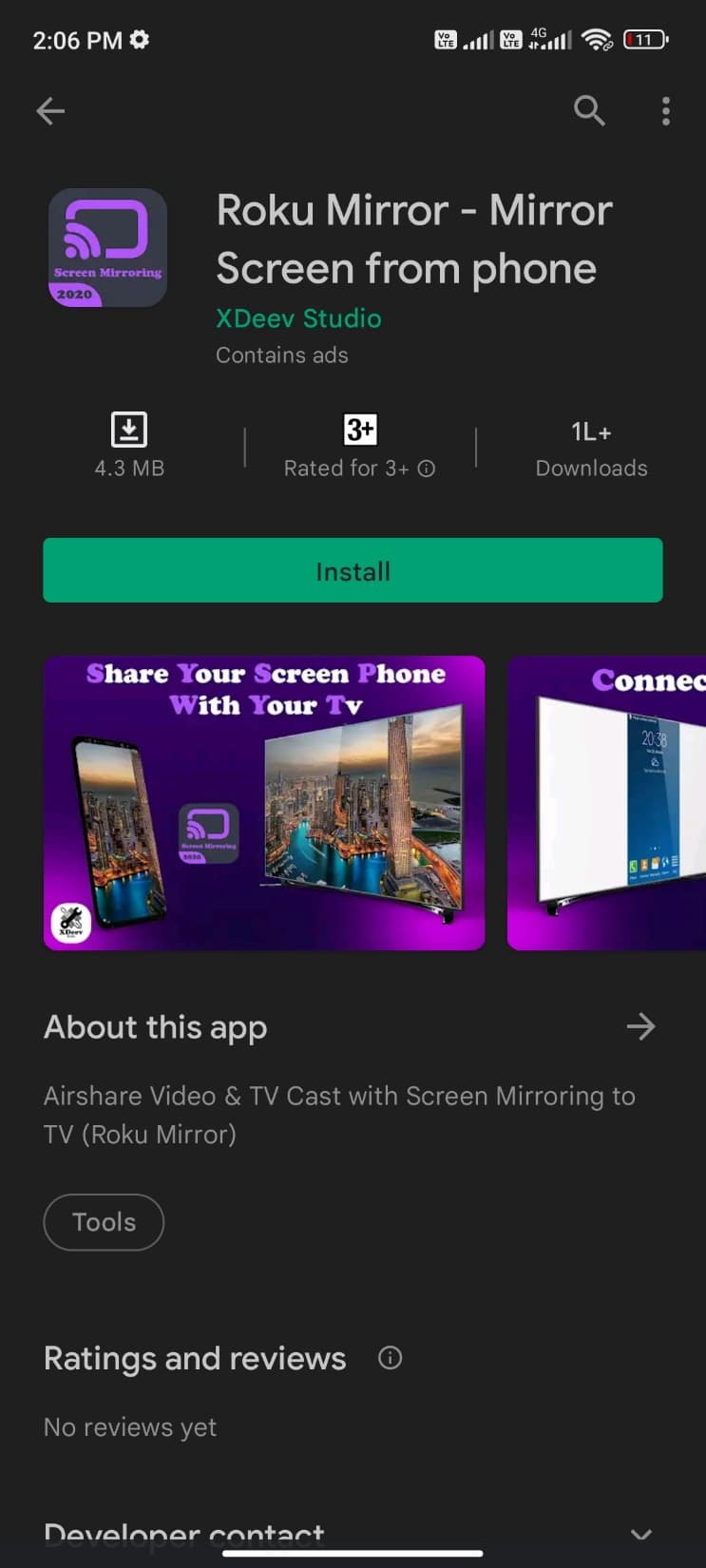
Roku Mirror – L’écran miroir du téléphone de XDeev Studio peut être utilisé pour profiter de divers fichiers multimédias. Vous pouvez également diffuser sur Roku TV à partir d’Android à l’aide de cette application. Il a les caractéristiques suivantes :
- Vous pouvez diffuser des vidéos Web, des vidéos en streaming en ligne, des émissions de télévision en direct prenant en charge .Mp4, m3u8, les flux en direct hls, la vidéo sur https et les vidéos haute définition.
- Mais en utilisant cette application, vous ne pouvez pas profiter des vidéos Netflix, des films Amazon, Google Play Movies, HBO, DRM et Flash Video.
- De plus, vous ne pouvez pas diffuser l’intégralité de l’appareil Android, mais uniquement la partie vidéo de vos données.
Lecteurs Roku pris en charge : Roku TV, Roku Streaming Stick, Roku Express, Roku Premiere, Roku Ultra, Roku 2, Roku 3, Roku 4, Roku HD (2500), Roku LT (2400+2450).
Lecteurs Roku non pris en charge : modèles classiques Roku (N1000, N1050, N1100, N1101), Roku 2000, 2050, 2100, Now TV Box.
Nous avons résumé la liste ci-dessus des applications de mise en miroir d’écran dans le tableau ci-dessous.
Meilleure application de mise en miroir d’écran pour Android vers Roku
Dernière mise à jour
Taille (environ)
Téléchargements
Version actuelle
Version Android requise
Produits intégrés à l’application
Screen Mirroring pour Roku smart view : Partage d’écran
24 octobre 2020
2.8M
100 000+
1
4.1 et versions ultérieures
NÉANT
Distribution télévisée pour Roku
1 avril 2022
8.6M
1 000 000+
2.26
5.0 et plus
1,49 $ à 4,99 $ par article
Mise en miroir d’écran pour Roku
21 mars 2022
8.1M
500 000+
1.21
5.0 et plus
4,99 $ par article
LetsView – Projection d’écran sans fil
6 avril 2022
Varie avec le dispositif
1 000 000+
Varie avec le dispositif
5.0 et plus
0,99 $ à 12,99 $ par article
Accueil Google
6 avril 2022
71M
100 000 000+
Varie avec le dispositif
6.0 et plus
NÉANT
EasyCast – Mise en miroir d’écran et diffusion du téléphone sur la télévision
23 mars 2022
11M
10 000 000+
2.0.1
4.4 ou version ultérieure
NÉANT
Cast pour Roku | Miroir d’écran
13 octobre 2021
5.9M
500 000+
1.8.2
4.1 et versions ultérieures
NÉANT
Cast TV pour Chromecast/Roku/Apple TV/Xbox/Fire TV
7 avril 2022
56M
5 000 000+
11.826
5.0 et plus
0,99 $ à 4,99 $ par article
Mise en miroir d’écran pour Roku Cast
4 mars 2022
7.4M
50 000+
3
6.0 et plus
NÉANT
Roku Mirror – Écran miroir du téléphone
08 novembre 2020
4.7M
100 000+
1.0.2
4.1 et versions ultérieures
NÉANT
Différence entre la mise en miroir d’écran et la diffusion
Bien que les deux termes diffusion et mise en miroir d’écran soient plus susceptibles d’être échangés dans le monde Internet aujourd’hui, il existe peu de différences entre eux lors de l’utilisation d’appareils Roku.
- Lorsque vous diffusez une vidéo, vous ne pouvez regarder que le contenu installé sur votre téléphone mobile qui prend en charge la diffusion. Dans la duplication d’écran, vous pouvez regarder du contenu à partir de n’importe quelle application sur votre appareil mobile.
- Lors de la diffusion, seule la lecture d’une vidéo particulière est lue à l’écran, tandis que dans la mise en miroir d’écran, l’ensemble de l’écran Android comprend tous les boutons, icônes et menus.
- Lors de la diffusion, vous pouvez utiliser votre appareil mobile et la télécommande Roku pour contrôler votre lecture. Mais dans la duplication d’écran, toutes les actions sont contrôlées uniquement par l’appareil mobile.
- La diffusion est prise en charge sur presque tous les appareils mobiles, mais la duplication d’écran n’est compatible qu’avec les appareils Android et Windows.
Foire aux questions (FAQ)
Q1. Si mon téléviseur Roku prend en charge la duplication d’écran ?
Rép. De nombreux lecteurs Roku de la génération actuelle sont compatibles avec la diffusion en miroir, à quelques exceptions près. Pour savoir si Roku TV prend en charge la duplication d’écran ou non, vous devez accéder à Paramètres > Système > À propos de votre appareil Roku.
Roku Express : les modèles 3930 et 3900 prennent en charge la mise en miroir d’écran, mais pas le modèle 3700.
Roku Express+ : les modèles 3931 et 3910 (uniquement sur la sortie HDMI et non via la sortie A/V) prennent en charge la duplication d’écran, pas le modèle 3710.
Vous pouvez utiliser le tableau de comparaison des appareils Roku pour trouver quel produit prend en charge la diffusion d’écran et la mise en miroir.
FONCTIONNALITÉS
Roku express
RokuExpress 4K
RokuExpress 4K+
Bâton de diffusion Roku 4K+
Bâton de diffusion en continu Roku 4K
Roku Ultra LT
Roku Ultra
Barre de diffusion Roku
Roku Streambar Pro
Qualité d’image (sur les téléviseurs compatibles)
HD
HDR10+, 4K, HD
HDR10+, 4K, HD
Dolby Vision, HDR10+, 4K, HD
Dolby Vision, HDR10+, 4K, HD
Dolby Vision, HDR10+, 4K, HD
Dolby Vision, HDR10+, 4K, HD
HDR10+, 4K, HD
HDR10+, 4K, HD
Les chaînes de streaming les plus populaires
OUI
OUI
OUI
OUI
OUI
OUI
OUI
OUI
OUI
Accédez gratuitement à plus de 200 chaînes de télévision en direct sur The Roku Channel
OUI
OUI
OUI
OUI
OUI
OUI
OUI
OUI
OUI
Wi-Fi + connectivité
Wi-Fi standard
Wifi rapide
Wifi rapide
Wi-Fi rapide et longue portée
Wi-Fi rapide et longue portée
Nos meilleurs Wi-Fi et Ethernet
Nos meilleurs Wi-Fi et Ethernet
Wi-Fi longue portée
Wi-Fi longue portée
Télécommande
Télécommande simple
Télécommande simple
Télécommande vocale avec commandes TV
Télécommande vocale Roku Pro
Télécommande vocale avec commandes TV
Télécommande vocale avec commandes TV et écoute privée
Télécommande vocale avec commandes TV et boutons de raccourci personnels
Télécommande vocale avec commandes TV
Télécommande vocale avec commandes TV et boutons de raccourci personnels
Écoute privée
Avec application mobile
Avec application mobile
Avec application mobile
Avec l’application à distance et mobile
Avec application mobile
Avec l’application à distance et mobile
Avec l’application à distance et mobile
Avec application mobile
Avec l’application à distance et mobile
Connectez-vous au téléviseur via
Câble HDMI
Câble HDMI haut de gamme
Câble HDMI haut de gamme
HDMI intégré
HDMI intégré
Câble HDMI haut de gamme
Câble HDMI haut de gamme
Câble HDMI haut de gamme/optique
Câble HDMI haut de gamme/optique
Fonctionne avec Alexa et Hey Google
OUI
OUI
OUI
OUI
OUI
OUI
OUI
OUI
OUI
Fonctionne avec Apple AirPlay et HomeKit
OUI
OUI
OUI
OUI
OUI
OUI
OUI
OUI
OUI
Processeur quatre coeurs
OUI
OUI
OUI
OUI
OUI
OUI
OUI
OUI
OUI
Wi-Fi + connectivité
Wi-Fi monobande 802.11 b/g/n
Wi-Fi double bande 802.11ac
Wi-Fi double bande 802.11ac
Wi-Fi MIMO double bande 802.11ac
Wi-Fi MIMO double bande 802.11ac
Port Wi-Fi et Ethernet MIMO double bande 802.11ac
Port Wi-Fi et Ethernet MIMO double bande 802.11ac
Wi-Fi MIMO double bande 802.11ac
Wi-Fi MIMO double bande 802.11ac
Vidéo : 1080 HD
OUI
OUI
OUI
OUI
OUI
OUI
OUI
OUI
OUI
Vidéo : 4K
NON
OUI
OUI
OUI
OUI
OUI
OUI
OUI
OUI
Vidéo : prise en charge HDR (plage dynamique élevée)
NON
OUI
OUI
OUI
OUI
OUI
OUI
OUI
OUI
port Ethernet
NON
via adaptateur USB (vendu séparément)
via adaptateur USB (vendu séparément)
NON
NON
OUI
OUI
via adaptateur USB (vendu séparément)
via adaptateur USB (vendu séparément)
Nivellement du volume
NON
OUI
OUI
OUI
OUI
OUI
OUI
OUI
OUI
Mode nuit
NON
OUI
OUI
OUI
OUI
OUI
OUI
OUI
OUI
Transmission Dolby Audio et DTS via HDMI
OUI
OUI
OUI
OUI
OUI
OUI
NON
NON
NON
Raccourcis de canaux prédéfinis
OUI
OUI
OUI
OUI
OUI
OUI
OUI
OUI
OUI
Télécommande vocale avec alimentation et volume du téléviseur
NON
NON
OUI
OUI
OUI
OUI
OUI
OUI
OUI
Accès à la télévision gratuite sur la chaîne Roku
OUI
OUI
OUI
OUI
OUI
OUI
OUI
OUI
OUI
Recherche rapide et facile sur les principaux canaux
OUI
OUI
OUI
OUI
OUI
OUI
OUI
OUI
OUI
Mises à jour de la disponibilité des divertissements avec Roku Feed
OUI
OUI
OUI
OUI
OUI
OUI
OUI
OUI
OUI
Mise en miroir d’écran pour les appareils Android et Windows
OUI
OUI
OUI
OUI
OUI
OUI
OUI
OUI
OUI
Application mobile Roku gratuite pour iOS et Android
OUI
OUI
OUI
OUI
OUI
OUI
OUI
OUI
OUI
Utilisez votre téléphone comme télécommande
OUI
OUI
OUI
OUI
OUI
OUI
OUI
OUI
OUI
Recherche et contrôle vocaux
OUI
OUI
OUI
OUI
OUI
OUI
OUI
OUI
OUI
Écoute privée avec votre casque filaire ou sans fil
OUI
OUI
OUI
OUI
OUI
OUI
OUI
OUI
OUI
Diffusez des photos et des vidéos personnelles sur votre téléviseur
OUI
OUI
OUI
OUI
OUI
OUI
OUI
OUI
OUI
Q2. Si mon Android prend en charge la duplication d’écran ?
Rép. Il existe de nombreuses entreprises et modèles de système d’exploitation Android qui vous mettent au défi de savoir s’ils prennent en charge la mise en miroir d’écran ou non. Si votre Android dispose de la version 4.2 ou ultérieure, il prend en charge la duplication d’écran. Mais cela peut varier selon le fabricant et les modèles. Vérifiez donc si vous disposez de l’une de ces fonctionnalités sur votre appareil Android.
- Affichage intelligent
- Connexion rapide
- Partage intelligent
- Distribution AllShare
- Affichage sans fil
- Affichage en miroir
- HTC Connect
- Screencasting
- Moulage
Si vous pouvez trouver l’un de ces termes dans les paramètres de l’appareil, il y a plus de chances que votre appareil Android prenne en charge la duplication d’écran.
***
Nous espérons que ce guide vous a aidé à trouver la meilleure application de mise en miroir d’écran pour Android vers Roku sur votre appareil. Faites-nous savoir comment cet article vous a aidé le mieux. Si vous avez des questions/suggestions concernant cet article, n’hésitez pas à les déposer dans la section des commentaires. Aussi, faites-nous savoir ce que vous voulez apprendre ensuite.
